Page 1
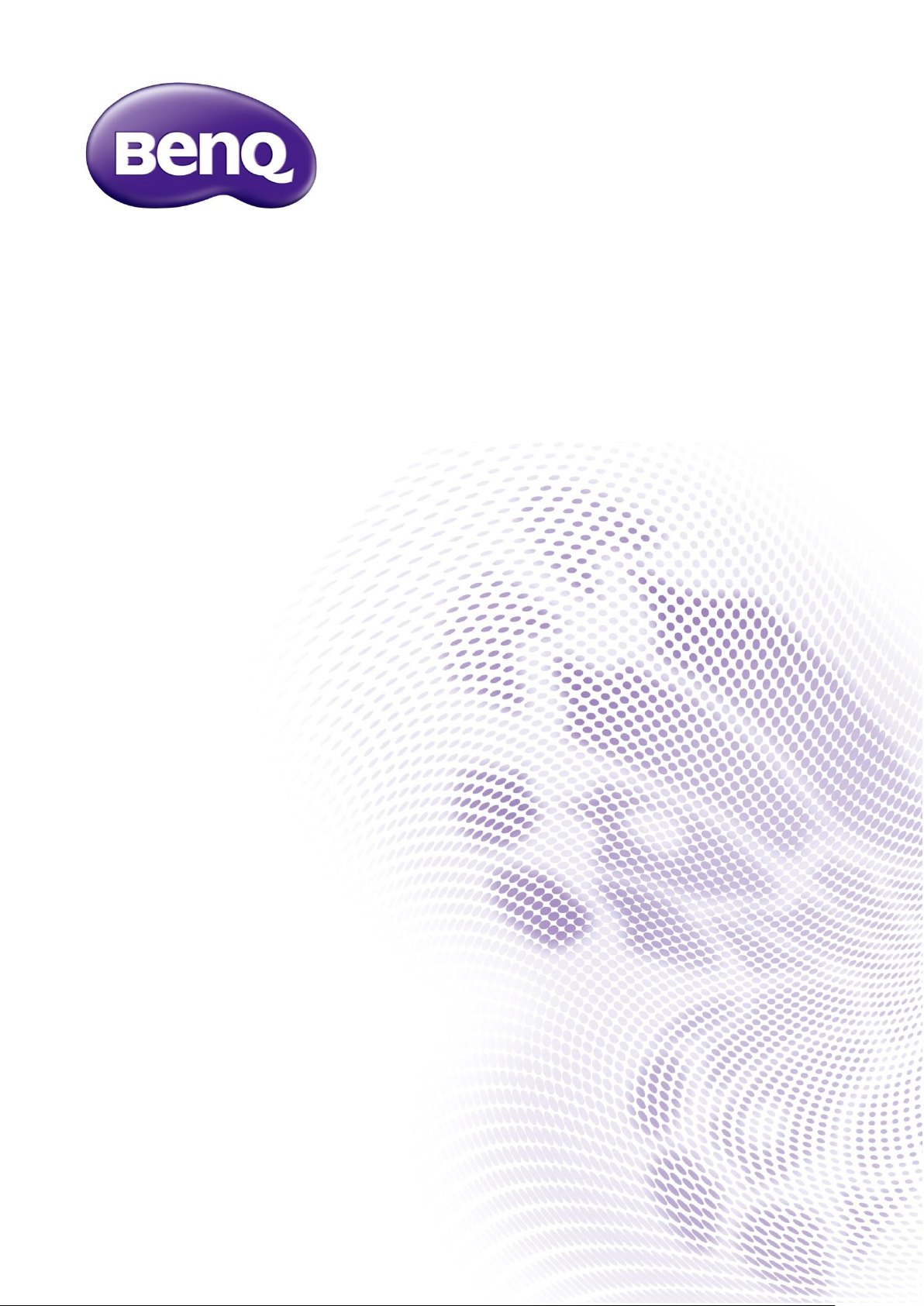
WDC10/20
InstaShow
TM
Series
安全白皮書
Page 2
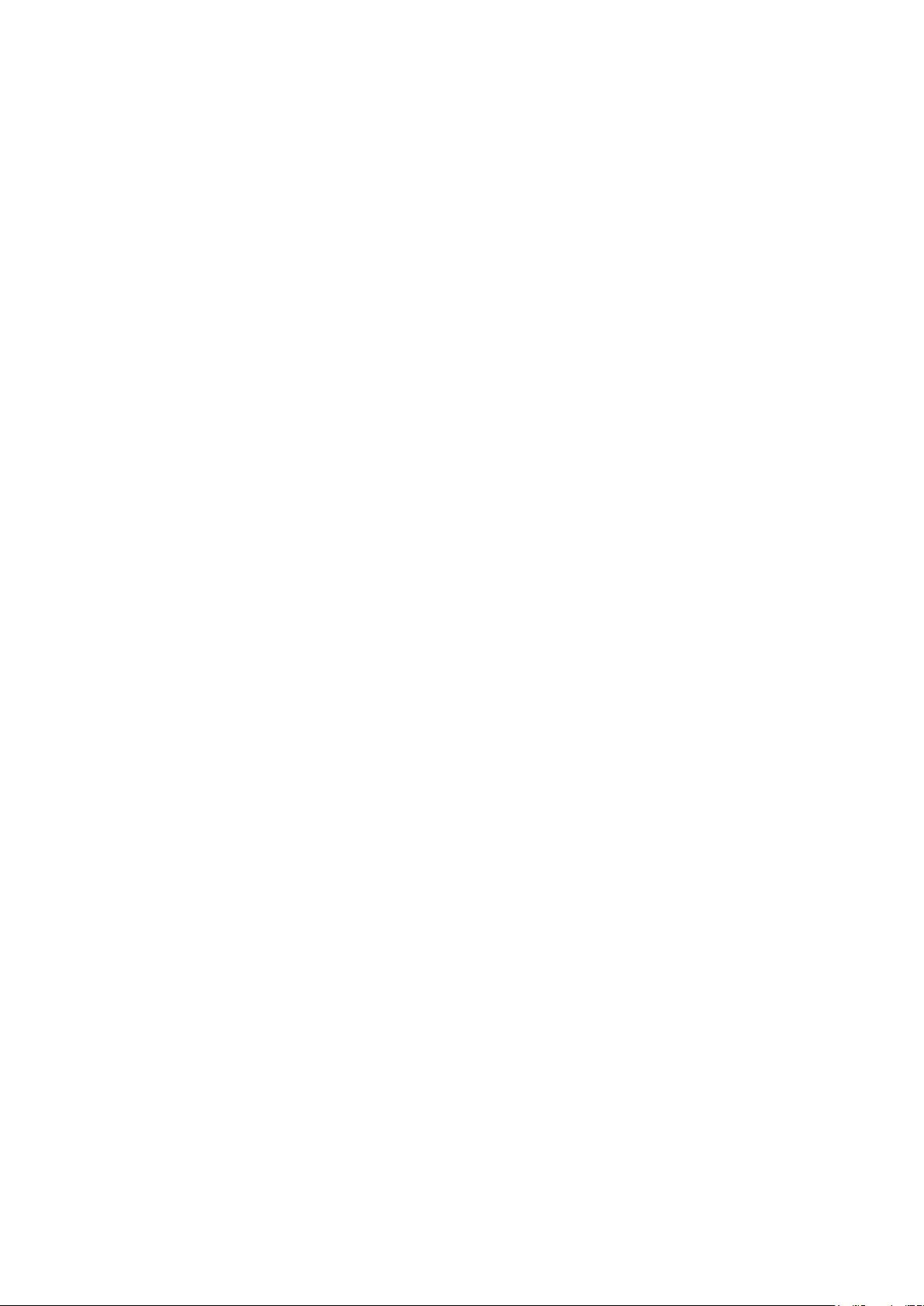
2
January 2020
Table of Contents
Introduction ............................................................................................................................................. 3
The InstaShowTM Series System ........................................................................................................... 3
The InstaShowTM Series Setup ................................................................................................................................... 3
System physical interface and firmware introduction…………………………… ………..…………6
The InstaShowTM series is a strong security system………………………………………7
電力消耗模組系統………………………….…………………………………………………………..7
影音模組系統……………………………………………………………………………………………7
影音編碼/ 解碼 模組系 統 … … … … … … … … … … … … … … … … … … … … … … … … … … 8
無 線 傳輸 模 組 系 統 … … … … … … … … … … … … … … … … … … … … … … … … … … … … 8
WAN/LAN 模組系統……………………………………………………………………………………8
Web UI management module system……………………………………………………………………9
燈號模組系統………………………………………………………………………..………………..9
EMI/ESD 模組系統………………………………………………………………………………………9
PCB 模組系統……………………………………………………………………………………………9
BenQ ecoFACTS 自我宣告…………………………………………………………………………….9
Streaming flow protection…………………………………………………………………10
InstaShowTM series system architecture……………………………………………………………….10
InstaShowTM series network architecture………………………………………………………………13
Conclusion………………………………………………………………………………….17
Page 3
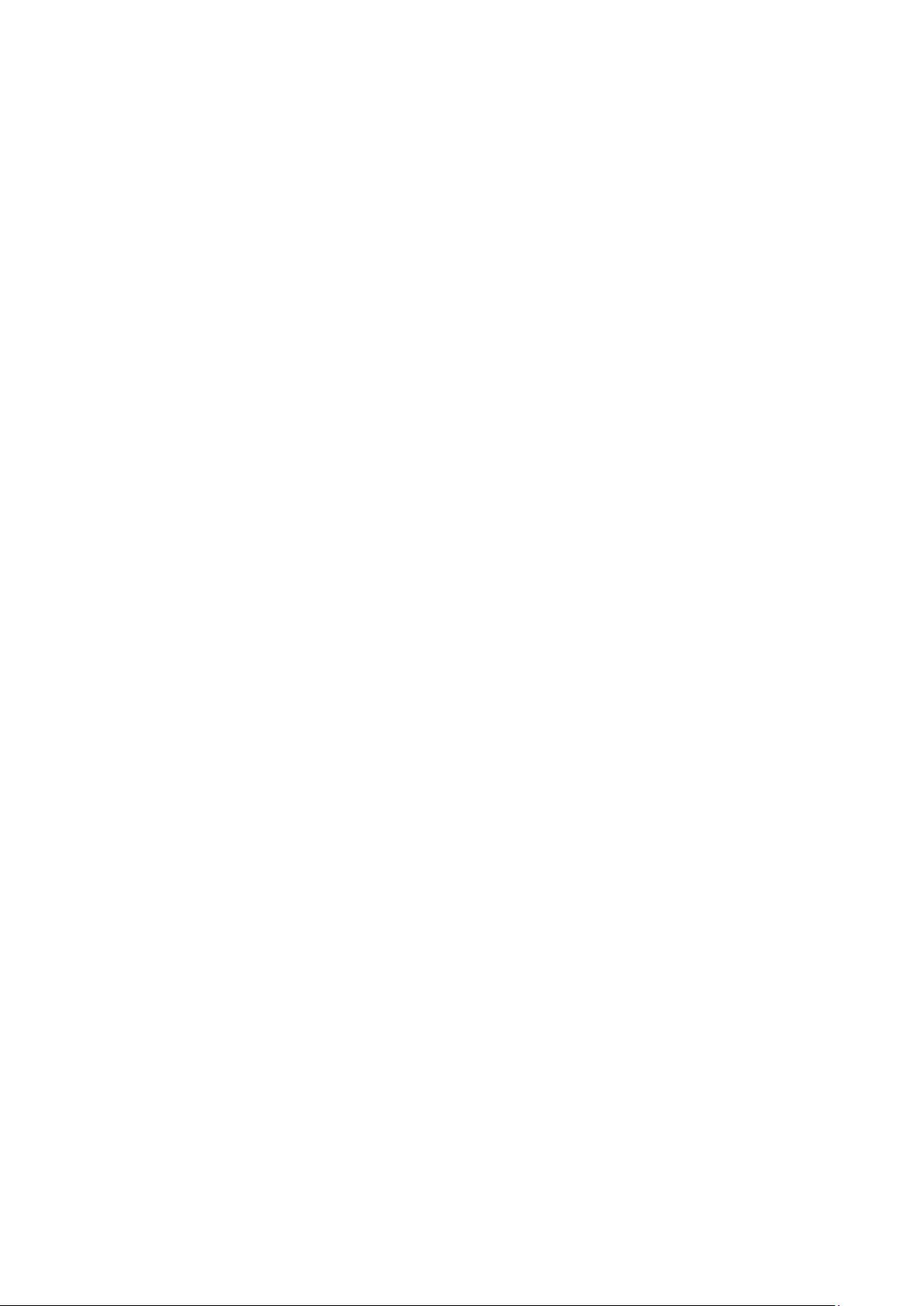
3
January 2020
Introduction
InstaShowTM Series 是新一代商用無線影音串流顯示解決方案,該系列產品型號有 WDC10、
WDC10C 和 WDC20。不僅支援 FHD 解析度,還提供隨插即用、無須安裝驅動軟體的便利性,更
提供彈性的網路安全性選項供各產業 IT 人員依據需求配置適用的網路安全性設定。
BenQ 新一代的商用無線影音串流解決方案為提供使用者良好的安全的無線影音串流體驗,除了基
本的無線網路封包加密/解密特性以外,更在串流封包上加入了獨特的網路安全處理機制,強化企
業網路環境的安全性,並減少 IT 人員的系統維護負擔。由於 InstaShowTM Series 支援二種影像輸入介
面, HDMI 與 USB Type-C,USB Type-C 透過 DisplayPort alternate mode 支援 DisplayPort 影像格式,
DisplayPort 又簡稱為 DP。若用戶端的影音裝置使用 HDMI 或 USB Type-C 介面,其中 USB Type-C 支
援 DP alternate mode,即可將 InstaShow 的傳送裝置與影音來源裝置連接。隨插即用不須執行安裝額
外的軟體,好處是可杜絕惡意軟攻擊或後門程式的威脅,減少使用者對產品的疑慮。
The InstaShowTM Series System
2014 年,BenQ 發表了第一代無線影音傳輸產品 WDP01,並在隔年發表了第一代的商用無線影音串
流顯示方案 InstaShow
TM
(WDC10)。之後,BenQ 發表了第二代的無線影音串流顯示方案 InstaShow
TM
S(WDC20)。BenQ 透過發表 InstaShowTM 系列產品,傳遞直覺、穩定、安全的無線影音串流的概念
給商用顯示市場,以提供企業用戶更完善、周到的選擇。
The InstaShowTM Series Setup
InstaShow
TM
,WDC10/WDC10C 主要設備附有一接收裝置(Host)和兩個傳送裝置(Button)。使用者
Page 4
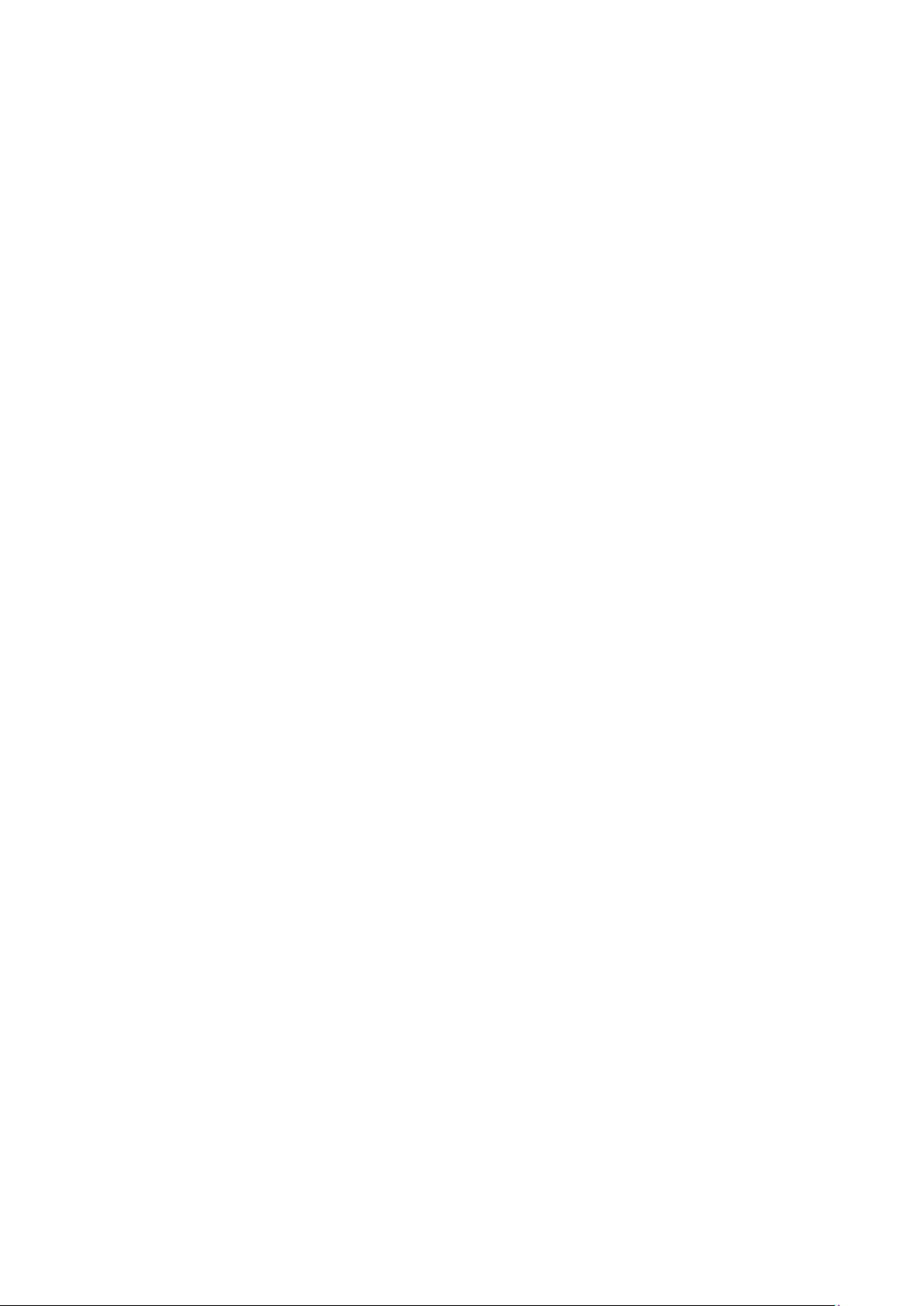
4
January 2020
只要將一 Button 和影音來源裝置連接後,再點擊 Button 上的按鍵,與 Host 連接的顯示設備會隨即
顯示影音來源裝置的影像畫面。另一 Button 亦與其他影音來源裝置連接,使用者只須點擊此 Button
上的按鍵,便能將顯示設備的畫面切換成該 Button 連接的影音來源裝置的影像內容。上述操作無需
進行任何軟體安裝。
InstaShowTM S — WDC20,是 WDC10/WDC10C 的進階版本。除了透過 Button 進行無線投影功能
以外,亦增加 BYOD(Bring Your Own Device)無線投影應用,讓使用者無須 Button 也可以直接使用
iOS 或 Android 行動裝置,對與 Host 連接的顯示設備進行無線投影。Host 不僅是 InstaShow
TM
Series
的接收裝置, 亦為整個系統的核心。Host 主要負責接收 Button 傳遞的串流資料並確保影音能夠穩定
且正確地投影在顯示裝置上。InstaShowTM的 Host 可與 16 個 Button 同時建立無線連結,InstaShowTM
S 的 Host 則可與 32 個 Button 同時建立連結。企業的 IT 人員可以藉由 Host 上的 LAN port 將 Host
加入企業網域。當 Host 成為企業網域的設備之一時,IT 人員便可直接透過網路連線至 Host 的 Web
UI,遠端管理 InstaShowTM Series 的設備狀態。即使 Host 成為企業區域網路設備,外部威脅亦無法透
過網路釣魚入侵或滲透的方式取得 Host 與 Button 之間影音串流的資料。
Button 是 InstaShowTM系統的傳輸裝置。支援 HDMI 與 USB Type-C 兩種介面版本 Button,其中 USB
Type-C 透過 DisplayPort alternate mode 支援 DisplayPort 影像格式。HDMI Button 上有兩條 Cable, 一
條是 HDMI cable, 另一條是 USB Ty pe A cable。
USB Type A cable 負責 Button 的供電功能,HDMI cable 則負責接收 HDMI 格式的影音資料。HDMI 裝
置在市場上已非常普及常見,例如:筆記型電腦、PS4、藍光 DVD 播放機等,多配有 HDMI 接口。
USB Type-C Button 僅透過一條 USB Type-C cable(支援 DisplayPort alternate mode)供電給系統,並同時
Page 5
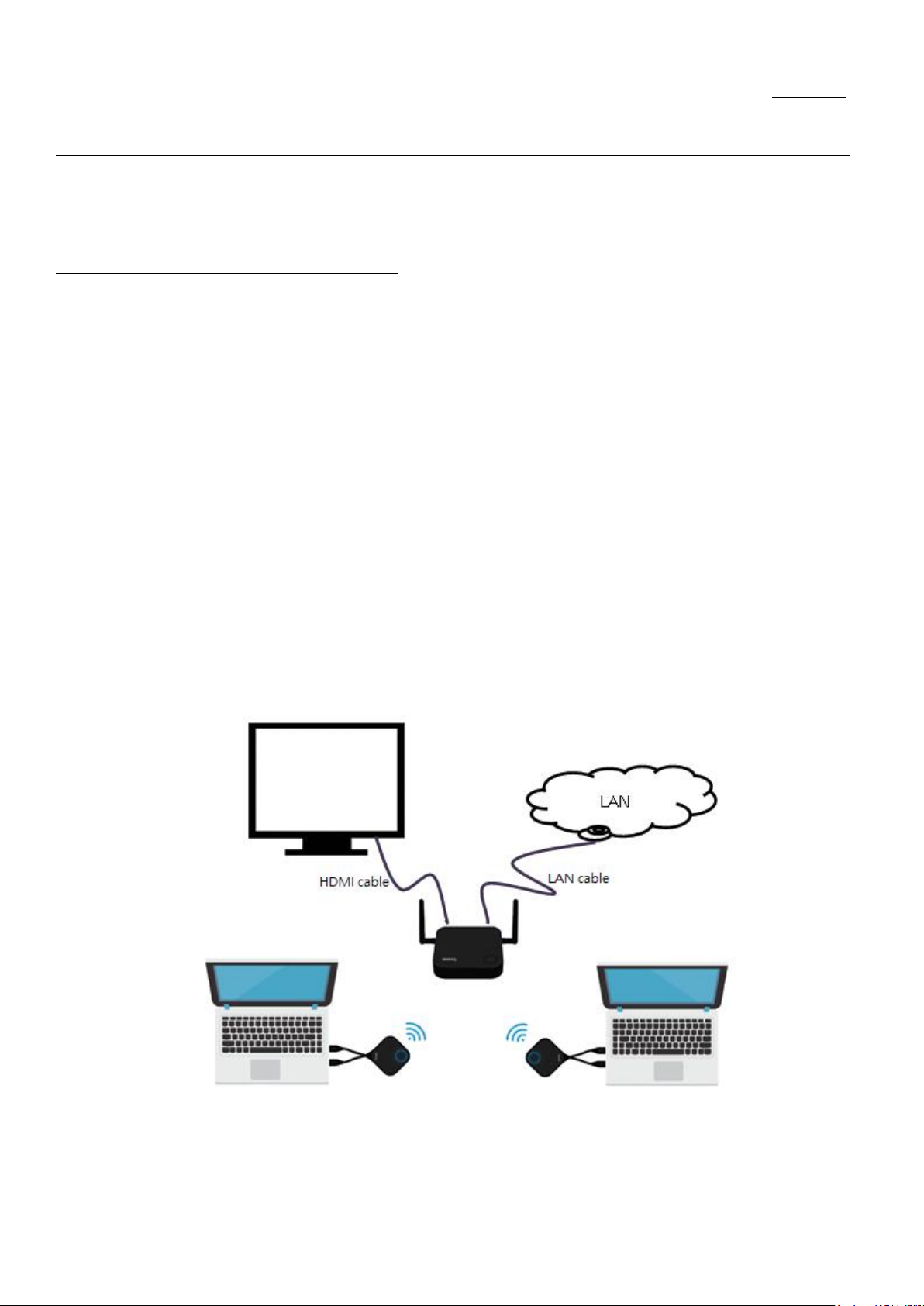
5
January 2020
接收 DisplayPort 格式的影音資料。常見的 USB Type-C 設備有筆記型電腦、手持裝置等。由於部分
USB Type-C 裝置僅支援一般檔案格式的資料傳輸,不支援 DisplayPort alternate mode 即無法傳輸影
音格式訊號,所以使用者使用 USB Type-C Button 前,務必確定影音來源裝置所附的 USB Type-C 接
口,是否支援 DisplayPort alternate mode。
基於第一代 InstaShowTM 產品功能,InstaShowTM S 可進而透過 Host 上的 USB Type A port 連接 HID 設
備(如:觸控螢幕、滑鼠等),將 HID 設備的控制訊號透過 USB cable 傳給 Button。因此 InstaShowTM S
的 Button 上的 USB cable 除了供電外,也支援接收 HID commands,可將 Host 在 USB Type A port 收
到的 HID commands 透過無線網路加密回傳給 Button,然後 Button 再藉由與影音來源裝置連接的
USB Ty pe A port,將 HID commands 回傳給影音來源設備。
單擊 Button,Button 會把 HDMI 或 USB Type-C 傳送的 DisplayPort 的影音訊號進行影音編碼壓縮,再
透過 Wi-Fi 無線網路傳送到 Host 端所連接的顯示設備畫面上。
InstaShowTM Setup
Page 6
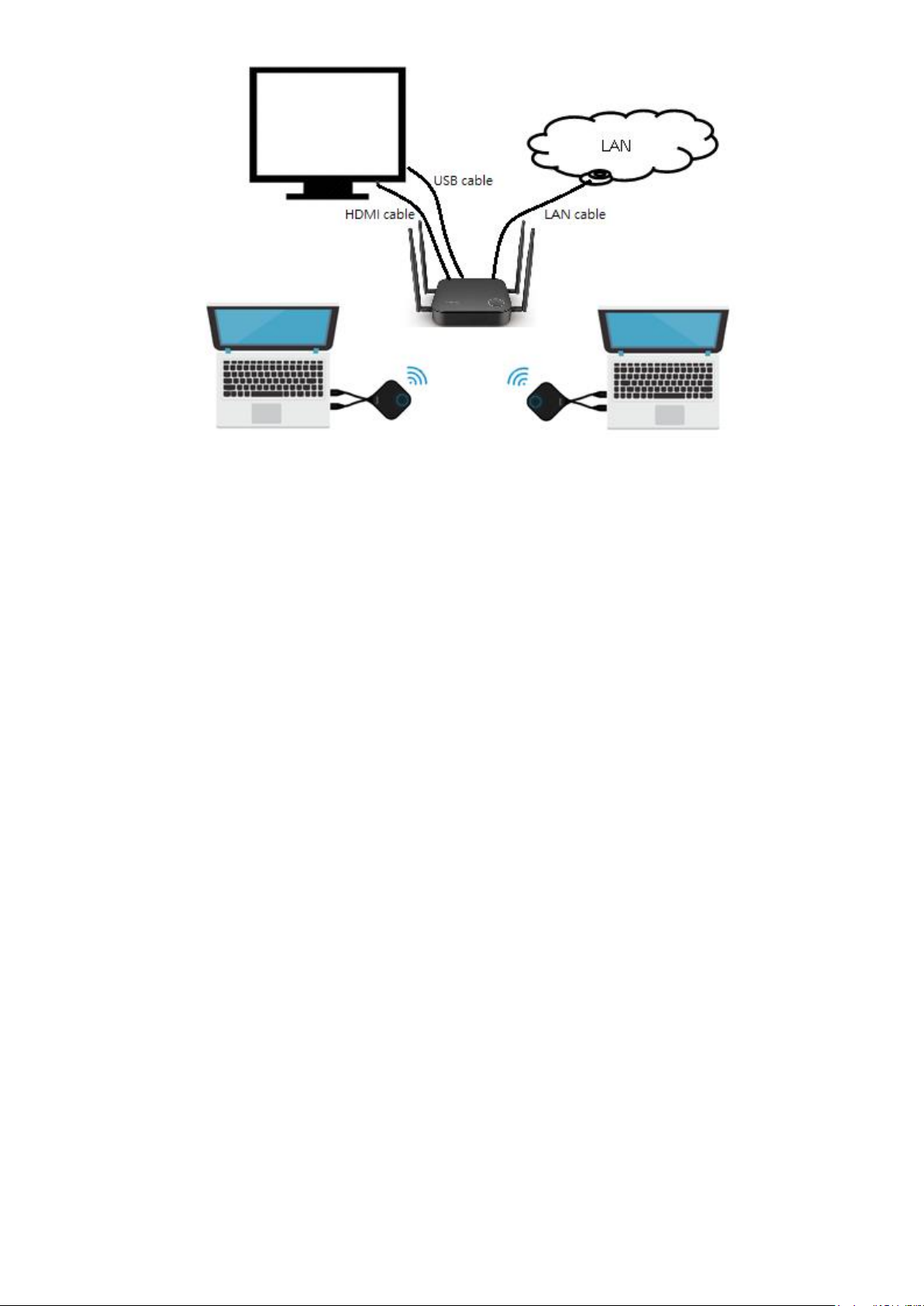
6
January 2020
InstaShow
TM
S Setup
Page 7

7
January 2020
System physical interface and firmware introduction
InstaShowTM Series 使用 embedded Linux 及或 AOSP(Android Open Source Project),分別負責
. Bootloader access
.Linux CLI access
.Android Runtime access
Host 的實體 I/O 有:
.LED
GPIO control
.Button(s)
GPIO Scan
.RJ-45(Ethernet):
Web UI
REST API
Communication with Client
.Wi-Fi:
Web UI
Communication with Client
. USB Micro-B(InstaShow
TM
)/ DC Jack(InstaShowTM S)
Power supply
.USB Ty pe A(InstaShowTM S only)
Connect to HID device
.HDMI
Video / Audio output
Button 的實體 I/O 有:
.LED
GPIO control
.Button(s)
GPIO Scan
.Wi-Fi:
Communication with Host
.USB Type A:
Power supply
.HDMI:
Video / Audio input
.USB Type-C(Supports DisplayPort video format only):
Power supply、Video / Audio input、 HID command feedback(InstaShow
TM
S only)
Page 8

8
January 2020
The InstaShowTM Series is a strong security system
為解決無線網路的威脅與提升網路安全性,BenQ 藉由系統模組化以排除威脅網路威脅,因而設計
出無須安裝軟體的無線影音串流會議簡報系統,InstaShowTM Series。
電力消耗模組系統
InstaShowTM Series 的 Button 電力系統採用 DC 5.0V 轉 DC 3.3V 做為 Button 主要供電電壓。依照能量
不滅定律,透過降低電壓進而提高供電電流,讓小功率足以支撐 Button 運作。InstaShowTM的 Host
電力規格為 DC 5.0V 轉 DC 3.3V,InstaShowTM S 的 Host 電力規格為 DC12.0V 轉 DC 5.0V 與 3.3V。
InstaShowTM Series 的電力消耗模組系統通過 20,000 小時的 MTBF 供電驗證,且 Host 分別符合(EC)
No. 107/2009 與(EU) No. 801/2013,(EU) 2016/2282 規範,提供使用者值得信賴穩定且安全的電器特
性設計。
影音模組系統
InstaShowTM Series 影音的來源介面為 HDMI 與 USB Type-C。USB Type-C 透過支援 DisplayPort
alternate mode 傳輸 DisplayPort 影音訊號。因為 HDMI 與 DisplayPort 為全數位化影音訊號,所以支
援傳送未經壓縮的音訊及視訊訊號,並且兩者都受到 HDCP 規範保護。InstaShowTM Series 的 Host 與
Button 皆符合 HDMI 1.4b(DPCP 1.2)與 HDCP 1.4b(DP 1.2)的認證規範,只要影音來源裝置(Source)與
影音輸出裝置(Sink)的支援 HDMI 1.4b(DP 1.2) / HDCP 1.4b(DPCP 1.2),source 與 sink 皆可跟
InstaShowTM Series 相容。InstaShowTM Series 取得的認證號為 ATCTW-16031 (Host),ATCTW-16032
(Button)。
Page 9

9
January 2020
影音編碼/解碼模組系統
由於 HDMI 與 DisplayPort 傳送未經壓縮的音訊及視訊訊號,且未經壓縮的 1080P@60Hz 的音訊及視
訊訊號資料量非常龐大。如果龐大的串流資料不經過壓縮處理,卻使用無線傳輸,則串流資料會占
用無線網路極大頻寬。為解決無線網路頻寬不足的問題,InstaShowTM Series 導入特有的影音編碼與
解碼方式,將龐大影音訊號所占用的頻寬壓縮到 40Mbps(InstaShowTM)/20Mbps(InstaShowTM S),提供
使用者穩定流暢的無線影音播放體驗。此外,為致力於影音品質與傳輸頻寬占用的平衡分配,BenQ
更導入了動態編碼技術,透過這個技術動態調整影音資料的壓縮率,以配合環境中無線網路頻寬隨
時進行調整。
無線傳輸模組系統
InstaShowTM Series 的 Wi-Fi 傳輸協定是 802.11ac 搭配 WPA2 AES-128 bit 加密模式,WPA2 為 Wi-Fi
802.11ac 規範的最佳加密技術。
如以 InstaShowTM Series 的 Host 作為基地台,則 Button 作為用戶端設備。雖然 Button 隸屬於用戶端
設備,但 Button 使用封閉式系統設計,所以外部威脅無法透過 HDMI、USB Ty pe A 或 USB Type-C 通
道進行威脅滲透與系統攻擊。InstaShowTM Series 的無線傳輸模組系統亦取得 CE (EN 301 893),FCC
(47 CFR FCC Part 15.407),NCC (NCC LP0002),TELEC (ARIB STD-T71)等各國 RF 安規認證。
WAN/LAN 模組系統
InstaShowTM Series 不僅是一套無線影音串流會議簡報系統,亦可當作一套封閉式的商用無線區域網
路設備。InstaShowTM Series 使用的 WAN/LAN 模組,主要提供使用者網路連線至 Host,透過 Host
的 Web UI 進行系統設定。只要透過 Host Web UI 的 WAN 啟動 Firewall,外部的駭客便無法藉由
Page 10

10
January 2020
WAN 侵入與 Host 連接的用戶端無線通訊設備,也可以透過 Host Web UI 的 LAN 啟動 channel
isolation 功能,將與 Host 連接的用戶端之間進行網路通道隔離,以阻絕同網域內用戶端之間的溝
通。
Web UI management module system
InstaShowTM Series 提供使用者 Host Web UI。透過 Web UI 可以查詢系統狀況,Wi-Fi 設定及進行系
統更新。用戶的連線裝置只需要透過 Wi-Fi 連上 Host 的 SSID 網路裝置名稱或以 LAN 實體網路連線
至 Host,再輸入有效帳號及密碼登入 Host 網頁後,即可使用 Web UI。
燈號模組系統
InstaShowTM Series 提供 LED 燈號指示設備狀態。Button 按鍵周圍有三色環形 LED,使用者可以直接
依據 LED 顏色及亮滅狀態確認目前系統狀態。LED 亮度亦依據大多數會議室的光源使用情境而設計
出最適於會議簡報者的柔和亮度,不刺激人體視覺,從小細節提供使用者更完善的會議體驗。
EMI/ESD 模組系統
InstaShowTM Series 的網路安全性設計可防範網路駭客攻擊,亦遵循產品的安全法規標準,符合
EN55032 與 EN55024 規範。
PCB 模組系統
BenQ 肩負減少有害物質與環境汙染的社會責任,InstaShowTM Series 使用的 PCB 完全符合無鉛、無
鹵素的環保製程。從原物料的控管,生產製程至出廠品管檢測盤點,皆有完整的碳足跡紀錄和管控
機制,以盡地球公民的社會責任,提供 InstaShowTM Series 的每一份子一個乾淨友善的工作空間。
Page 11

11
January 2020
BenQ ecoFACTS 自我宣告
2011 年起,BenQ 全產品加上 ecoFACT 綠色標示,清楚告訴您 BenQ 產品採用的綠色設計與綠色材
料。
開發對地球友善的綠色產品,BenQ 不願只是消極地讓產品符合綠色法規要求,而是積極地讓所有
產品都能夠綠活再生!
InstaShowTM Series 遵循 ecoFACTS 規範代表宣示產品於汰換有害物質、材料選用、包裝設計、節能
設計等各方面,均已做出最大的努力。
Streaming flow protection
透過系統模組化的威脅分析,系統的網路安全可以分為外部駭客入侵與內部防護管理,無論哪種威
脅,其目的不外乎破壞與盜取。
由於 InstaShowTM Series 透過無線網路進行影音串流,達成無線簡報目的,所以 InstaShowTM Series 的
網路系統採用 Firewall 與 channel isolation 功能,可以防堵外部駭客的入侵。影音傳輸格式以 HDMI
與 DisplayPort 為基礎,不需要額外安裝軟體輔助實現無線影音串流。須知對企業用戶而言,最大的
安全性威脅便是安裝軟體,InstaShowTM Series 滿足企業用戶的無須安裝軟體需求,也實現多人會議
螢幕共享功能,提升企業會議簡報效率。
InstaShowTM Series system architecture
InstaShowTM Series 運作的流程是 Button 從 Source (如: 筆記型電腦)接收影音串流訊號,透過無線傳
輸方式把影音串流訊號傳給 Host,Host 再藉由 HDMI 實體線路通道把影音串流訊號傳給 Sink(如大
型螢幕或投影機)。
Page 12

12
January 2020
InstaShowTM Series 系統架構的處理程序如下:
(1) HDMI/DisplayPort signal decode
(2) Video and audio signal compress
(3) Video and audio stream with encryption over Wi-Fi
(4) Video and audio signal decompress
(5) HDMI signal encode
(6) HDMI output w or w/o HDCP
Flow
Transmission medium/interface
Note
HDMI/DP source
HDMI/DP Connect
Laptop, PS4 or BD/DVD player
↓ HDMI/USBC cable
HDCP 1.4b or DPCP 1.2 or not(by content)
Button
HDMI/DP Connect
1. HDCP or DPCP decode
or not
2. Video and audio encode
3. Double encryption
encodes
InstaShow
TM
Series
↓
Wi-Fi
802.11ac WPA2 PSK AES 128-bit
Host
HDMI Connect
1. Double encryption
decodes
2. Video and audio decode
Wireless AP
Video Decode
HDMI Transmitter
HDMI w or w/o
HDCP
Wireless Station
Video Encode
HDMI/DP Receiver
HDMI/DP w or w/o
HDCP/DPCP
Wi-Fi 802.11ac WPA2
PSK AES 128-bit
Video Source
(DVD、PC、NB)
Video Sink
(TV、Project)
HDMI
cable
HDMI / USB
Type-C cable
1080P
1080P /
4K(InstaShowTM S)
Page 13

13
January 2020
3. HDCP encode
↓
HDMI cable
HDCP 1.4b or not(depends on video content)
HDMI sink
HDMI Connect
Display
InstaShowTM S Host 相容 AirPlay 與 Google cast 無線投影技術,促成 BYOD 應用。使用者只需透過
iOS, Android 裝置即可實現省持行動裝置的 screen mirroring。除此以外,InstaShowTM S Host 也可以
透過 iOS, Android 裝置安裝 InstaShare APP,使用 InstaShare APP 進行無線投影功能,也可以讓無線
投影的影像傳輸系統更加穩定平順。
InstaShowTM S BYOD 系統架構的處理程序如下:
(1) Video and audio captured
(2) Video and audio signal compress
(3) Video and audio stream with encryption over Wi-Fi
(4) Video and audio signal decompress
(5) HDMI signal encode
(6) HDMI output w/o HDCP
Wireless AP
Video Decode
Wireless Station
Video Encode
Wi-Fi 802.11ac WPA2
PSK AES 128-bit
HDMI
Transmitter
HDMI w/o HDCP
HDMI
cable
Screen
Capture by
Framework
1080P /
4K(InstaShowTM S)
720P
Video Source
(InstaShare APP, Chrome
Browser, Google Home APP
or AirPlay)
Video Sink
(TV、Project)
Page 14

14
January 2020
Flow
Transmission medium/interface
Note
BYOD
HDMI/DP Connect
1. Video and audio encode
2. Double encryption
encodes
InstaShow
TM
S
↓
Wi-Fi
802.11ac WPA2 PSK AES 128
Host
HDMI Connect
1. Double encryption
decodes
2. Video and audio decode
↓
HDMI cable
w/o HDCP
HDMI sink
HDMI Connect
Display
InstaShowTM Series network architecture
InstaShowTM Series 是一套具有安全性的系統的,其系統架構完全符合資料保密性,系統完整性與功
能可用性。網路傳輸方式分成實體網路與無線網路,實體網路具有絕對的抗干擾優勢,無線網路在
一般環境空間中,大多會受到頻段相近的電磁波干擾。因此-InstaShowTM Series 經過降低電磁波干擾
處理,使電磁波不影響無線投影的正常運作, 非常適合企業會議及辦公室應用。
InstaShowTM Series 的系統架構有:實體層、網路層、應用層。我們會依序闡述各層架構說明。
TCP/UDP,ICMP,IP,ARP
Network Layer
Ethernet, MAC address
HDMI/DisplayPort, Wi-Fi
Physical Layer
InstaShowTM Series
Network Layer
HTTP,
Encode/Decode
Other flow controls
Application Layer
InstaShowTM Series Suite
Page 15

15
January 2020
1. 實體層(Physical Layer)
InstaShowTM Series 支援的實體介面有,USB Type A/USB Micro-B,HDMI/USB Type-C(DisplayPort
alternate mode)與 RJ-45(Ethernet) 。入侵者可能會直接藉由實體介面分析韌體程式碼編程,並且在設
備上加載惡意軟體,所以保護設備的實體介面接口與保護系統的其它架構層一樣重要。
USB Ty pe A: 只提供 Button DC 5V/0.9A 電源,不支援單向/雙向資料傳輸功能。
InstaShowTM S的USB Type A
支援
HID command
傳輸,但不提供單向/雙向資料傳輸。
USB Micro-B: 只提供 Host DC 5V/1.5A 電源,不提供單向/雙向資料傳輸功能。
HDMI: 負責影音傳輸的輸入/輸出,支援 HDCP 保護。
USB Type-C: 支援 DisplayPort alternate mode,負責 DisplayPort 格式的影音輸入,其通訊協定中的
DPCP 通道支援影像內容定義的 HDCP 保護。
RJ-45: Ethernet 的實體接口。提供使用者登入 Host 的 Web UI,對系統功能進行設定,支援韌體更新
但不支援 Internet 功能。
InstaShowTM S的Ethernet
支持
Internet w/ firewall
功能。
由於 Host 與 Button 溝通連線的驗證機制不會經過上述實體線路接口,所以駭客無法這些接口取得
Host 與 Button 分享的全部資料與參數數值。但韌體升級除外,因韌體升級程式需要對韌體編碼格式
的完整性與簽章進行驗證,否則無法支援韌體升級。
InstaShowTM Series 因為支援 Wi-Fi 無線網路功能,所以我們將 Wi-Fi 視為一個隱藏接口。InstaShowTM
Series 的 Wi-Fi 接口本身有完整的安全控制,Host 的 Wi-Fi 提供 Host 與 Button 連線時,進行驗證確
認;確認連線時,再進行影音傳輸。其他裝置如需訪問 Host 的應用層,則需要附加的認證,以確保
Page 16

16
January 2020
資料機密性和系統完整性的控制機制不會被破壞。
2. 網路層(Network Layer)
InstaShowTM Series 的網路系統分成:WAN (Wide Area Network) 與 LAN (Local Area Network)。
WAN 的方式是透過 RJ-45 接口連接網路伺服器,InstaShowTM Series 啟動 Firewall 提供系統網管人員
透過企業網路伺服器的認證機制,方便在應用層完整地控制系統。InstaShowTM Series 的網路系統與
其他訪問控制是與企業網絡獨立運作的 VLAN(Virtual Local Area Network)。
LAN 的方式是透過 Wi-Fi 與 Button 或其他 Wi-Fi 裝置建立區域連線。Wi-Fi 的保護機制基於 IEEE
802.11i 安全標準規範,提供 WPA2-PSK 以配合使用一個預共享密鑰(PSK)的認證。WPA2-PSK 加
密會確保通過無線網路通訊的所有數據的機密性和完整性。數據資料加密模式採用具有 128 bits 密
鑰長度的 AES,其限制密鑰字元長度必須介於8和 63 之間。完整性則是通過計數器模式 CBC-MAC
協議 (CCMP),搭配 MIC(Message Integrity Check)的檢驗方式。WPA2-PSK 密碼和 SSID 名稱,
皆可透過 Host 的 RJ-45 接口,以網路管理員(Administrator)權限進行配置。
3. 應用層(Application Layer)
InstaShow
TM
Series Host 與 Button 的核心作業系統是 Linux 與 Android。在應用層上提供系統設置、無
線配對管理、無線投影網路效能管理、影音格式轉換與影音格式解碼/編碼等功能。以下我們會一一
說明各功能內容。
無線配對管理:系統完整的運作前,Host 與 Button 須先建立 Wi-Fi 連線。網路連線建立在網路層級
的 TLS (Transport Layer Security)層,Host 端在身份驗證創建時即需確認 Button 是否通過 InstaShowTM
Page 17

17
January 2020
Series 的安全驗證機制。雙方建立連線後,Host 仍有額外的 Button 驗證步驟(MAC address)。
無線投影網路效能管理:無線投影的傳輸內容透過 UDP(user datagram protocol)傳送。因為 UDP 無
需建立 Host 與 Button 間握手(Handshake)確認,所以 Host 與 Button 的連接通訊效率很高。在 UDP
的架構圖裡,用戶端要先發起一次請求,透過兩個步驟(socket 和 sendto)進行,而網路伺服器端
也需要進行三個步驟,才可以接收到用戶端的消息(socket、bind、recvfrom)。
影音格式轉換與影音格式解碼/編碼:影音串流數據的轉換在 InstaShowTM Series 裡是一個重要的環
節。1080P 影像解析度的 HDMI/DisplayPort 影音資料量經過無損壓縮(Lossless Compression)後約占 6
GB 空間大小。儘管 InstaShow
TM
Series 採用 802.11ac 的無線網路頻寬速度,網路頻寬和資料傳輸速
度仍無法負荷 6 GB 的資料量。所以 InstaShow
TM
Series 將這些影音資料經過格式的轉換、壓縮、解壓
縮和還原四個步驟,通過高效能的核心處理器,再以動態影音壓縮率調整壓縮比例,還需要搭配無
線投影網路效能管理才能讓系統正常運作,進而讓高畫質影像穩定流暢地播放。
系統設置:InstaShowTM Series 的系統設置採用 Web UI,通過 HTTP 服務,以確保與 Host 的認證連
Page 18

18
January 2020
接。HTTP 是非商業用裝置使用瀏覽器直接以明文形式進行資料傳輸,在一般(非安全)模式下進行互
動交談,所以在網路傳輸內容可能隱藏威脅,易遭有心人士竊取。因此我們將 Host 的 Web 登入頁
面上的使用者登錄狀態維持綁定,在有效期限內保持使用者帳號登入的有效狀態,直至該使用者帳
號權限被註銷或是 cookie session 過期。
安全級別:InstaShowTM Series 有 3 個安全級別,基於提供功能保護的次數而區分。
級別 1.
. Button 與 Host 透過 Wi-Fi 連線所需的身分認證與密碼
. iOS, Android 裝置與 Host 透過 Wi-Fi 連線所需的身分認證與密碼
. 使用者登入 Host Web UI 所需的帳號與密碼(HTTP)
級別 2.
. 確認 Button 的 MAC Address 在 Host 列表裡,Host 與 Button 才可以建立連線。
. Firewall 功能啟動。
. 裝置安裝 InstaShare APP 後,透過 InstaShare APP 與 Host 連線,且需確定 Host 支援
InstaShare,方可讓該裝置與 Host 建立連線。(InstaShowTM S only)
. Host Web UI 提供 BYOD 應用的開啟與關閉設定。(InstaShowTM S only)
. Screen Lock on Web UI setting。(InstaShowTM only)
級別 3.
. 透過 InstaShare APP 與 Host 連線,需輸入配對 PIN code。(InstaShowTM S only)
. No access to Web UI via Wi-Fi (InstaShowTM only)
Page 19

19
January 2020
Conclusion
InstaShow
TM
Series 設計理念是:ll 純 H/W solution,plug & play,無須執行或安裝軟體,直覺操作無
須額外學習。InstaShow
TM
Series 可以提供完善的傳輸資料保護,BenQ 會持續進行環境保護與傳遞友
善的產品使用經驗。BenQ 承諾不會實施或隱藏系統後門程式設置及進行其他資訊蒐集,讓您安心
使用我們的產品,並享受直覺、安全的無線投影,有效率地進行會議簡報。
